Jak usunąć niechcianą aplikację PracticalProcesser?
Wirus MacZnany również jako: Reklamy PracticalProcesser
Otrzymaj bezpłatne skanowanie i sprawdź, czy twój komputer jest zainfekowany.
USUŃ TO TERAZAby korzystać z w pełni funkcjonalnego produktu, musisz kupić licencję na Combo Cleaner. Dostępny jest 7-dniowy bezpłatny okres próbny. Combo Cleaner jest własnością i jest zarządzane przez RCS LT, spółkę macierzystą PCRisk.
Jak usunąć PracticalProcesser z Mac?
Czym jest PracticalProcesser?
PracticalProcesser jest zarówno porywaczem przeglądarki i aplikacją adware: zmienia niektóre ustawienia przeglądarki na 0yrvtrh.com lub adjustablesample.com i wyświetla reklamy. Ponadto PracticalProcesser może uzyskać dostęp do poufnych informacji. W większości przypadków użytkownicy nieświadomie pobierają i instalują adware oraz porywacze przeglądarki. Dlatego aplikacje tego typu są sklasyfikowane jako potencjalnie niechciane aplikacje (PUA).
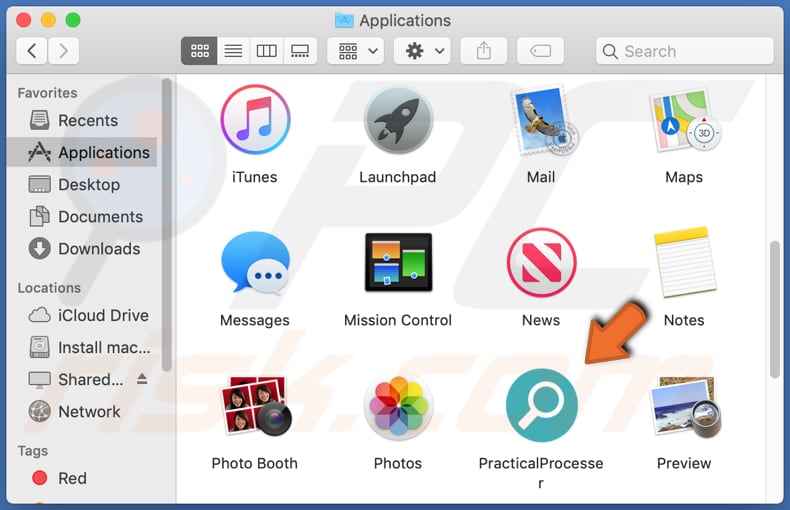
Zwykle aplikacje typu adware, takie jak PracticalProcesser są zaprojektowane do wyświetlania reklam kuponowych, banerowych, ankietowych, pop-up i/lub innych typów reklam. Powszechne jest, że są one przeznaczone do otwierania podejrzanych witryn. Czasami mogą również powodować pobieranie i/lub instalacje PUA poprzez wykonywanie określonych skryptów. Dlatego nie jest bezpieczne klikanie reklam wyświetlanych przez PracticalProcesser i inne tego typu aplikacje. Jak wspomniano na początku, PracticalProcesser działa nie tylko jako adware, ale także jako porywacz przeglądarki. Ma na celu promowanie 0yrvtrh.com i adjustablesample.com (adresów fałszywych wyszukiwarek) poprzez zmianę ustawień przeglądarki. PracticalProcesser zmienia ustawienia przeglądarki na 0yrvtrh.com w przeglądarce Safari i adjustablesample.com w przeglądarce Chrome. Oba przekierowują użytkowników do search.yahoo.com - wyświetlają wyniki generowane przez Yahoo. Zwykle porywacze przeglądarki promują fałszywe wyszukiwarki, zmieniając ustawienia przeglądarki, takie jak adres strony głównej, domyślnej wyszukiwarki i nowej karty. Użytkownicy nie mogą usunąć adresu fałszywej wyszukiwarki z wyżej wymienionych ustawień bez konieczności wcześniejszego odinstalowania aplikacji, która je zmieniła. Badania pokazują, że PracticalProcesser może uzyskać dostęp do haseł, danych karty kredytowej, numerów telefonów i innych informacji. Takie dane mogą zostać sprzedane stronom trzecim (potencjalnie cyberprzestępcom), wykorzystane do kradzieży kont osobistych, dokonywania oszukańczych zakupów, transakcji, kradzieży tożsamości itp. i/lub nadużywane do innych złośliwych celów. Dlatego użytkownicy, którzy mają tę aplikację zainstalowaną w przeglądarce i na komputerze, mogą stać się ofiarami kradzieży tożsamości, ponieść straty finansowe, napotkać problemy związane z prywatnością w Internecie, bezpieczeństwem przeglądania, utratą dostępu do różnych kont itp. Z tych powodów PracticalProcesser nigdy nie powinna być pobierana ani instalowana.
| Nazwa | Reklamy PracticalProcesser |
| Typ zagrożenia | Adware, malware Mac, wirus Mac |
| Nazwy wykrycia | Avast (MacOS:AdAgent-L [Adw]), AVG (MacOS:AdAgent-L [Adw]), ESET-NOD32 (wariant OSX/Adware.Synataeb.C), Kaspersky (Not-a-virus:HEUR:AdWare.OSX.Adload.i), Pełna lista (VirusTotal) |
| Dodatkowe informacje | Ta aplikacja należy do rodziny malware Adload. |
| Objawy | Twój Mac staje się wolniejszy niż normalnie, widzisz niechciane reklamy pop-up, jesteś przekierowywany na podejrzane witryny. |
| Metody dystrybucji | Zwodnicze reklamy pop-up, instalatory bezpłatnego oprogramowania (sprzedaż wiązana), fałszywe instalatory Flash Player, pobrania pliku torrent. |
| Zniszczenie | Śledzenie przeglądania internetu (potencjalne problemy prywatności), wyświetlanie niechcianych reklam, przekierowania na podejrzane witryny, utrata prywatnych informacji. |
| Usuwanie malware (Windows) |
Aby usunąć możliwe infekcje malware, przeskanuj komputer profesjonalnym oprogramowaniem antywirusowym. Nasi analitycy bezpieczeństwa zalecają korzystanie z Combo Cleaner. Pobierz Combo CleanerBezpłatny skaner sprawdza, czy twój komputer jest zainfekowany. Aby korzystać z w pełni funkcjonalnego produktu, musisz kupić licencję na Combo Cleaner. Dostępny jest 7-dniowy bezpłatny okres próbny. Combo Cleaner jest własnością i jest zarządzane przez RCS LT, spółkę macierzystą PCRisk. |
Kilka przykładów PUA, takich jak PracticalProcesser, to ExpandedProgram, OperativeFraction i RunningOptimizer. Często takie aplikacje są reklamowane jako legalne, przydatne itp. Jednak większość z nich ma na celu wyłącznie generowanie przychodów dla ich programistów poprzez wyświetlanie reklam, zbieranie różnych danych i/lub promowanie fałszywych wyszukiwarek. Jeśli jakieś adware (i/lub) porywacz przeglądarki jest zainstalowany w przeglądarce i/lub systemie operacyjnym, należy go odinstalować.
Jak zainstalowano PracticalProcesser na moim komputerze?
Często zdarza się, że użytkownicy pobierają i/lub instalują porywacze przeglądarki, aplikacje typu adware lub inne PUA razem z innymi programami - gdy są one dołączone w konfiguratorach tych programów jako dodatkowe oferty. W większości przypadków takie oferty można odrzucić w „Zaawansowanych", „Niestandardowych" lub innych ustawieniach. Jednak nie wszyscy użytkownicy zmieniają te ustawienia podczas pobierania i/lub instalowania programów. Pozostawiając domyślne ustawienia niezmienione, umożliwiają pobranie i/lub zainstalowanie dołączonych aplikacji. Ta metoda dystrybucji niechcianych aplikacji jest nazywana „sprzedażą wiązaną". W niektórych przypadkach PUA mogą zostać przypadkowo pobrane i/lub zainstalowane przez kliknięcie zwodniczych reklam. Chociaż dotyczy to tylko reklam zaprojektowanych do wykonywania określonych skryptów.
Jak uniknąć instalacji potencjalnie niechcianych aplikacji?
Programy (i pliki) należy pobierać wyłącznie z oficjalnych stron internetowych i poprzez bezpośrednie linki. Nie jest bezpieczne korzystanie z innych źródeł, na przykład zewnętrznych programów do pobierania, nieoficjalnych witryn, sieci peer-to-peer, takich jak klienci torrent, eMule itp. Nie należy również używać instalatorów stron trzecich. Konfiguratory pobierania i/lub instalacji, które mają takie ustawienia, jak „Niestandardowe" lub „Zaawansowane", powinny być zawsze sprawdzane pod kątem ofert pobrania i/lub zainstalowania dodatkowego oprogramowania. Nie należy również klikać natrętnych reklam wyświetlanych na podejrzanych witrynach. Mogą one otwierać niewiarygodne strony lub pobierać, instalować niechciane, potencjalnie złośliwe oprogramowanie. Jeśli jakieś podejrzane, niechciane rozszerzenia, wtyczki i/lub dodatki są zainstalowane w przeglądarce lub programy tego typu zainstalowane w systemie operacyjnym, należy je odinstalować. Jeśli twój komputer jest już zainfekowany PracticalProcesser, zalecamy wykonanie skanowania za pomocą Combo Cleaner Antivirus dla Windows, aby automatycznie usunąć to adware.
Okno pop-up wyświetlane po zakończeniu instalacji PracticalProcesser:
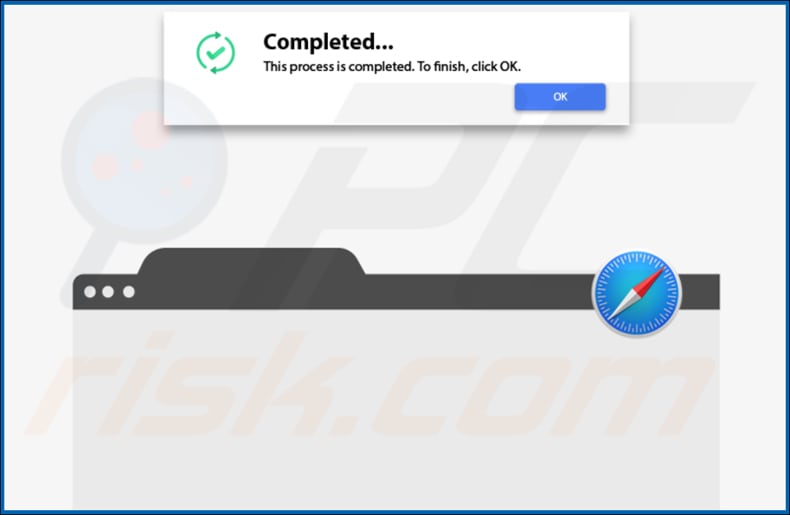
0yrvtrh.com przekierowuje do search.yahoo.com (GIF):
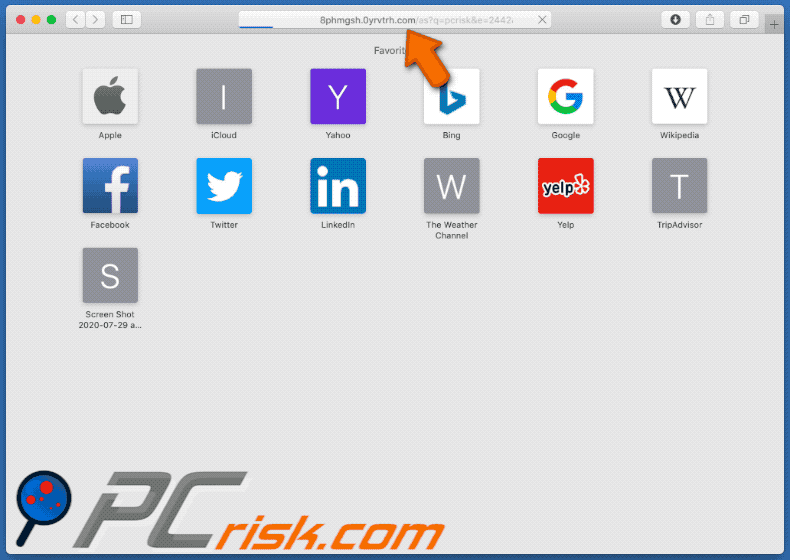
PracticalProcesser zainstalowane na Safari:
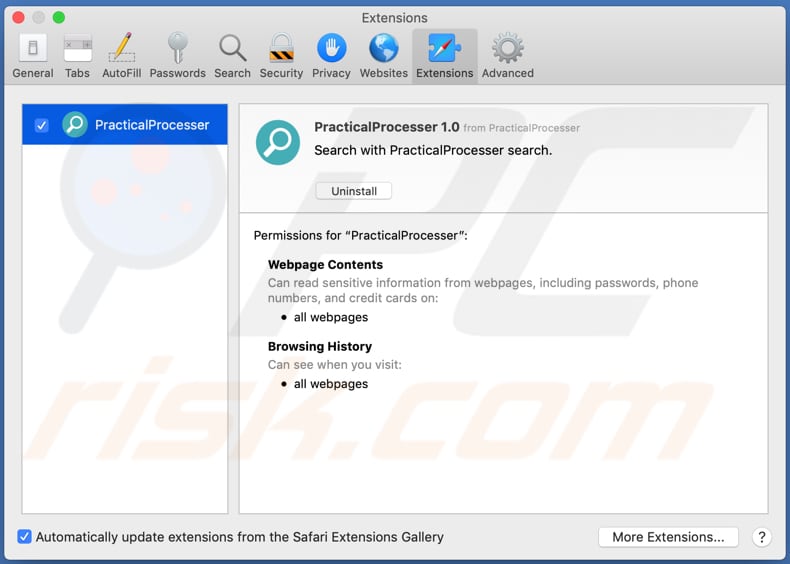
Folder instalacyjny PracticalProcesser:
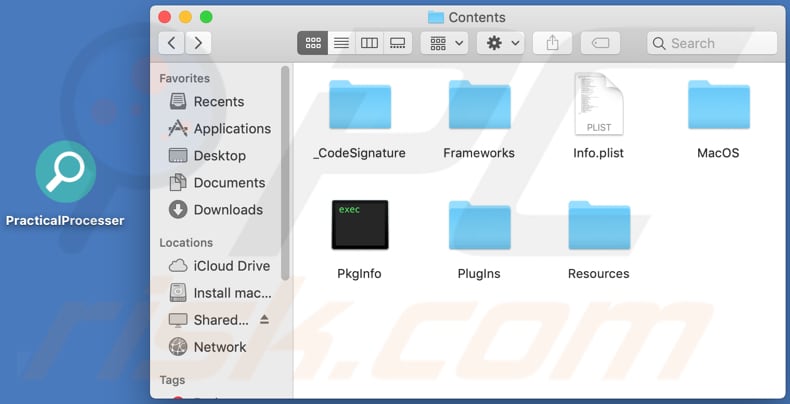
Natychmiastowe automatyczne usunięcie malware:
Ręczne usuwanie zagrożenia może być długim i skomplikowanym procesem, który wymaga zaawansowanych umiejętności obsługi komputera. Combo Cleaner to profesjonalne narzędzie do automatycznego usuwania malware, które jest zalecane do pozbycia się złośliwego oprogramowania. Pobierz je, klikając poniższy przycisk:
POBIERZ Combo CleanerPobierając jakiekolwiek oprogramowanie wyszczególnione na tej stronie zgadzasz się z naszą Polityką prywatności oraz Regulaminem. Aby korzystać z w pełni funkcjonalnego produktu, musisz kupić licencję na Combo Cleaner. Dostępny jest 7-dniowy bezpłatny okres próbny. Combo Cleaner jest własnością i jest zarządzane przez RCS LT, spółkę macierzystą PCRisk.
Szybkie menu:
- Czym jest PracticalProcesser?
- KROK 1. Usuwanie plików i folderów powiązanych z PracticalProcesser z OSX.
- KROK 2. Usuwanie reklam PracticalProcesser z Safari.
- KROK 3. Usuwanie adware PracticalProcesser z Google Chrome.
- KROK 4. Usuwanie reklam PracticalProcesser z Mozilla Firefox.
Film pokazujący, jak usunąć adware i porywaczy przeglądarki z komputera Mac:
Usuwanie adware PracticalProcesser:
Usuwanie potencjalnie niechcianych aplikacji powiązanych z PracticalProcesser z twojego folderu "Aplikacje":

Kliknij ikonę Finder. W oknie Finder wybierz "Aplikacje". W folderze aplikacji poszukaj "MPlayerX", "NicePlayer" lub innych podejrzanych aplikacji i przenieś je do Kosza. Po usunięciu potencjalnie niechcianych aplikacji, które powodują reklamy internetowe, przeskanuj swój Mac pod kątem wszelkich pozostałych niepożądanych składników.
POBIERZ narzędzie do usuwania złośliwego oprogramowania
Combo Cleaner sprawdza, czy twój komputer został zainfekowany. Aby korzystać z w pełni funkcjonalnego produktu, musisz kupić licencję na Combo Cleaner. Dostępny jest 7-dniowy bezpłatny okres próbny. Combo Cleaner jest własnością i jest zarządzane przez RCS LT, spółkę macierzystą PCRisk.
Usuwanie plików i folderów powiązanych z reklamy practicalprocesser:

Kliknij ikonę Finder na pasku menu, wybierz Idź i kliknij Idź do Folderu...
 Poszukaj plików wygenerowanych przez adware w folderze /Library/LaunchAgents:
Poszukaj plików wygenerowanych przez adware w folderze /Library/LaunchAgents:

W pasku Przejdź do Folderu... wpisz: /Library/LaunchAgents
 W folderze "LaunchAgents" poszukaj wszelkich ostatnio dodanych i podejrzanych plików oraz przenieś je do Kosza. Przykłady plików wygenerowanych przez adware - "installmac.AppRemoval.plist", "myppes.download.plist", "mykotlerino.ltvbit.plist", "kuklorest.update.plist" itd. Adware powszechnie instaluje wiele plików z tym samym rozszerzeniem.
W folderze "LaunchAgents" poszukaj wszelkich ostatnio dodanych i podejrzanych plików oraz przenieś je do Kosza. Przykłady plików wygenerowanych przez adware - "installmac.AppRemoval.plist", "myppes.download.plist", "mykotlerino.ltvbit.plist", "kuklorest.update.plist" itd. Adware powszechnie instaluje wiele plików z tym samym rozszerzeniem.
 Poszukaj plików wygenerowanych przez adware w folderze /Library/Application Support:
Poszukaj plików wygenerowanych przez adware w folderze /Library/Application Support:

W pasku Przejdź do Folderu... wpisz: /Library/Application Support

W folderze "Application Support" sprawdź wszelkie ostatnio dodane i podejrzane foldery. Przykładowo "MplayerX" lub "NicePlayer" oraz przenieś te foldery do Kosza..
 Poszukaj plików wygenerowanych przez adware w folderze ~/Library/LaunchAgents:
Poszukaj plików wygenerowanych przez adware w folderze ~/Library/LaunchAgents:

W pasku Przejdź do Folderu... i wpisz: ~/Library/LaunchAgents

W folderze "LaunchAgents" poszukaj wszelkich ostatnio dodanych i podejrzanych plików oraz przenieś je do Kosza. Przykłady plików wygenerowanych przez adware - "installmac.AppRemoval.plist", "myppes.download.plist", "mykotlerino.ltvbit.plist", "kuklorest.update.plist" itp. Adware powszechnie instaluje szereg plików z tym samym rozszerzeniem.
 Poszukaj plików wygenerowanych przez adware w folderze /Library/LaunchDaemons:
Poszukaj plików wygenerowanych przez adware w folderze /Library/LaunchDaemons:

W pasku Przejdź do Folderu... wpisz: /Library/LaunchDaemons
 W folderze "LaunchDaemons" poszukaj wszelkich podejrzanych plików. Przykładowo: "com.aoudad.net-preferences.plist", "com.myppes.net-preferences.plist", "com.kuklorest.net-preferences.plist", "com.avickUpd.plist" itp. oraz przenieś je do Kosza.
W folderze "LaunchDaemons" poszukaj wszelkich podejrzanych plików. Przykładowo: "com.aoudad.net-preferences.plist", "com.myppes.net-preferences.plist", "com.kuklorest.net-preferences.plist", "com.avickUpd.plist" itp. oraz przenieś je do Kosza.
 Przeskanuj swój Mac za pomocą Combo Cleaner:
Przeskanuj swój Mac za pomocą Combo Cleaner:
Jeśli wykonałeś wszystkie kroki we właściwej kolejności, twój Mac powinien być wolny od infekcji. Aby mieć pewność, że twój system nie jest zainfekowany, uruchom skanowanie przy użyciu programu Combo Cleaner Antivirus. Pobierz GO TUTAJ. Po pobraniu pliku kliknij dwukrotnie instalator combocleaner.dmg, w otwartym oknie przeciągnij i upuść ikonę Combo Cleaner na górze ikony aplikacji. Teraz otwórz starter i kliknij ikonę Combo Cleaner. Poczekaj, aż Combo Cleaner zaktualizuje bazę definicji wirusów i kliknij przycisk "Start Combo Scan" (Uruchom skanowanie Combo).

Combo Cleaner skanuje twój komputer Mac w poszukiwaniu infekcji malware. Jeśli skanowanie antywirusowe wyświetla "nie znaleziono żadnych zagrożeń" - oznacza to, że możesz kontynuować korzystanie z przewodnika usuwania. W przeciwnym razie, przed kontynuowaniem zaleca się usunięcie wszystkich wykrytych infekcji.

Po usunięciu plików i folderów wygenerowanych przez adware, kontynuuj w celu usunięcia złośliwych rozszerzeń ze swoich przeglądarek internetowych.
Usuwanie strony domowej i domyślnej wyszukiwarki reklamy practicalprocesser z przeglądarek internetowych:
 Usuwanie złośliwych rozszerzeń z Safari:
Usuwanie złośliwych rozszerzeń z Safari:
Usuwanie rozszerzeń powiązanych z reklamy practicalprocesser z Safari:

Otwórz przeglądarkę Safari. Z paska menu wybierz "Safari" i kliknij "Preferencje...".

W oknie "Preferencje" wybierz zakładkę "Rozszerzenia" i poszukaj wszelkich ostatnio zainstalowanych oraz podejrzanych rozszerzeń. Po ich zlokalizowaniu kliknij znajdujących się obok każdego z nich przycisk „Odinstaluj". Pamiętaj, że możesz bezpiecznie odinstalować wszystkie rozszerzenia ze swojej przeglądarki Safari – żadne z nich nie ma zasadniczego znaczenia dla jej prawidłowego działania.
- Jeśli w dalszym ciągu masz problemy z niechcianymi przekierowaniami przeglądarki oraz niechcianymi reklamami - Przywróć Safari.
 Usuwanie złośliwych wtyczek z Mozilla Firefox:
Usuwanie złośliwych wtyczek z Mozilla Firefox:
Usuwanie dodatków powiązanych z reklamy practicalprocesser z Mozilla Firefox:

Otwórz przeglądarkę Mozilla Firefox. W prawym górnym rogu ekranu kliknij przycisk "Otwórz Menu" (trzy linie poziome). W otwartym menu wybierz "Dodatki".

Wybierz zakładkę "Rozszerzenia" i poszukaj ostatnio zainstalowanych oraz podejrzanych dodatków. Po znalezieniu kliknij przycisk "Usuń" obok każdego z nich. Zauważ, że możesz bezpiecznie odinstalować wszystkie rozszerzenia z przeglądarki Mozilla Firefox – żadne z nich nie ma znaczącego wpływu na jej normalne działanie.
- Jeśli nadal doświadczasz problemów z przekierowaniami przeglądarki oraz niechcianymi reklamami - Przywróć Mozilla Firefox.
 Usuwanie złośliwych rozszerzeń z Google Chrome:
Usuwanie złośliwych rozszerzeń z Google Chrome:
Usuwanie dodatków powiązanych z reklamy practicalprocesser z Google Chrome:

Otwórz Google Chrome i kliknij przycisk "Menu Chrome" (trzy linie poziome) zlokalizowany w prawym górnym rogu okna przeglądarki. Z rozwijanego menu wybierz "Więcej narzędzi" oraz wybierz "Rozszerzenia".

W oknie "Rozszerzenia" poszukaj wszelkich ostatnio zainstalowanych i podejrzanych dodatków. Po znalezieniu kliknij przycisk "Kosz" obok każdego z nich. Zauważ, że możesz bezpiecznie odinstalować wszystkie rozszerzenia z przeglądarki Google Chrome – żadne z nich nie ma znaczącego wpływu na jej normalne działanie.
- Jeśli nadal doświadczasz problemów z przekierowaniami przeglądarki oraz niechcianymi reklamami - PrzywróćGoogle Chrome.
Udostępnij:

Tomas Meskauskas
Ekspert ds. bezpieczeństwa, profesjonalny analityk złośliwego oprogramowania
Jestem pasjonatem bezpieczeństwa komputerowego i technologii. Posiadam ponad 10-letnie doświadczenie w różnych firmach zajmujących się rozwiązywaniem problemów technicznych i bezpieczeństwem Internetu. Od 2010 roku pracuję jako autor i redaktor Pcrisk. Śledź mnie na Twitter i LinkedIn, aby być na bieżąco z najnowszymi zagrożeniami bezpieczeństwa online.
Portal bezpieczeństwa PCrisk jest prowadzony przez firmę RCS LT.
Połączone siły badaczy bezpieczeństwa pomagają edukować użytkowników komputerów na temat najnowszych zagrożeń bezpieczeństwa w Internecie. Więcej informacji o firmie RCS LT.
Nasze poradniki usuwania malware są bezpłatne. Jednak, jeśli chciałbyś nas wspomóc, prosimy o przesłanie nam dotacji.
Przekaż darowiznęPortal bezpieczeństwa PCrisk jest prowadzony przez firmę RCS LT.
Połączone siły badaczy bezpieczeństwa pomagają edukować użytkowników komputerów na temat najnowszych zagrożeń bezpieczeństwa w Internecie. Więcej informacji o firmie RCS LT.
Nasze poradniki usuwania malware są bezpłatne. Jednak, jeśli chciałbyś nas wspomóc, prosimy o przesłanie nam dotacji.
Przekaż darowiznę
▼ Pokaż dyskusję